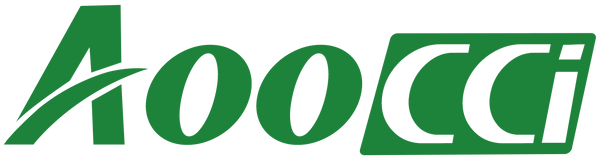Questa è una Smart Box CarPlay adatta per l'unità principale EVO.
Attualmente è compatibile con i seguenti modelli:
✅ BMW Serie 1/2/3/4/5/7 X1 X3 X4 X5 X6 Mini Cooper (EVO) 2016-Presente - (CSBBM-1).
✅Serie 1 (2016.07-Presente, Telaio: F20/F21, Unità principale: EVO) - (CSBBM-1)
✅Serie 2 (2016.07-Presente, Telaio: F22, Unità principale: EVO) - (CSBBM-1)
✅Serie 3 (2016.07-Presente, Telaio: F30/F31, Unità principale: EVO) - (CSBBM-1)
✅Serie 4 (2016.07-Presente, Telaio: F32/F33/F36, Unità principale: EVO) - (CSBBM-1)
✅Serie 5 (2016.10-Presente, Telaio: G30/G31/G38, Unità principale: EVO) - (CSBBM-1)
✅Serie 7 (2016.07-Presente, Telaio: G11/G12/G13, Unità principale: EVO) - (CSBBM-1)
✅MINI (2016.07-Presente, Unità principale: EVO) - (CSBBM-1)
✅X1 (2017.03-Presente, Telaio: F48/F49, Unità principale: EVO) - (CSBBM-1)
✅X3 (2017.11-Presente, Telaio: F25/G01, Unità principale: EVO) - (CSBBM-1)
✅X4 (2016.03-Presente, Telaio: F26, Unità principale: EVO) - (CSBBM-1)
✅X5 (2016.07-Presente, Telaio: F15, Unità principale: EVO) - (CSBBM-1)
✅X6 (2016.07-Presente, Telaio: F16, Unità principale: EVO) - (CSBBM-1)
E per altri modelli di unità principali BMW EVO, contattaci.
I passaggi dettagliati sono i seguenti:
1. Estrarre il cruscotto e il pannello dell'aria condizionata.

2. Rimuovere l'unità principale BMW EVO.
3. Rimuovere il cavo in fibra ottica dal cablaggio originale a 48 PIN.

4. Quindi inserirlo nel cablaggio del kit CarPlay nella stessa posizione.
5. Convertire il cablaggio 48PIN con il cavo di alimentazione originale dell'unità principale e quindi collegarlo alla scatola CarPlay.
6. Estrarre con attenzione il display, quindi scollegare il cavo LVDS (6PIN).
7. Collegare il cavo di uscita LVDS al display.
8. LVDS_IN si collega al cavo LVDS originale.
9. Cavo USB.
10. Antenna Wi-Fi.
11. L'adattatore AUX-USB si collega alla porta USB della scatola del bracciolo.
12. L'altro lato del cavo AUX si collega a AUDIO-OUT dal cavo di alimentazione CarPlay.
13. Collegamento telecamera retrovisiva aftermarket.
14. Collegare il microfono e installarlo in una buona posizione.
15. Quindi assemblare il display posteriore e l'unità principale EVO.

16. Collegare bene i cavi alla scatola e posizionarli in una buona posizione.
17. Quindi rimontare tutti i pannelli di controllo e il lavoro è terminato.